इंटरनेट प्रौद्योगिकियों का विकास आज ग्रह के किसी भी निवासी के साथ नेटवर्क पर संचार करना, काम करना और खेलना आसान बनाता है। ऐसा करने के लिए, कंप्यूटर में एक सक्रिय इंटरनेट कनेक्शन होना चाहिए, जो निर्दिष्ट है, जिसमें विशेष पोर्ट शामिल हैं। आईपी पते की तरह, बाहरी पोर्ट प्रत्येक कंप्यूटर पर नेटवर्क सॉफ़्टवेयर द्वारा निर्धारित किया जाता है। कुछ मामलों में, किसी विशेष सेवा को शुरू करने के लिए, आपको उस पोर्ट को अनब्लॉक करना होगा जिसका आप उपयोग करना चाहते हैं। साथ ही, नेटवर्क पर उपयोगकर्ता के कंप्यूटर से कोई भी कनेक्शन नेटवर्क पोर्ट के माध्यम से होता है, जिसे फ़ायरवॉल सेटिंग्स में खोला जा सकता है।

निर्देश
चरण 1
नेटवर्क कनेक्शन की सूची के लिए संवाद बॉक्स खोलें। ऐसा करने के लिए, "प्रारंभ" बटन मेनू में "नियंत्रण कक्ष" आइटम का चयन करें। नियंत्रण विंडो में, "नेटवर्क कनेक्शन" आइटम पर क्लिक करें। आपके सभी स्थानीय और दूरस्थ कनेक्शन वाली स्क्रीन पर एक विंडो दिखाई देगी।
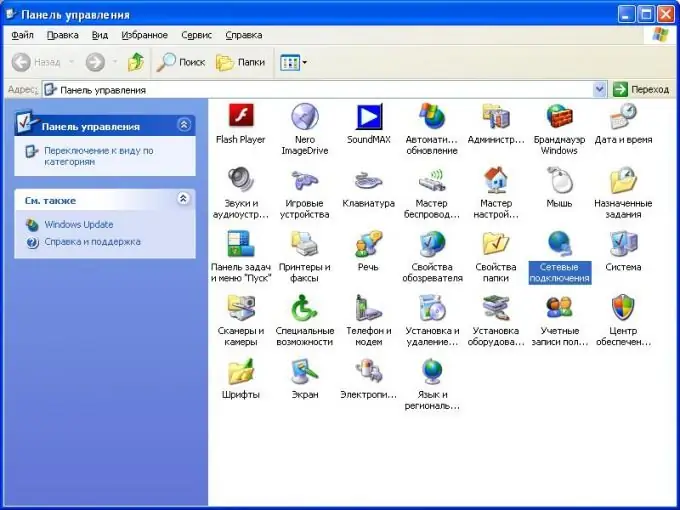
चरण 2
आपको आवश्यक नेटवर्क कनेक्शन का चयन करें और इसके गुण संवाद बॉक्स खोलें। ऐसा करने के लिए, संदर्भ मेनू को कॉल करें और इसमें "गुण" आइटम का चयन करें। इन कनेक्शन गुणों में, "उन्नत" टैब पर जाएं।
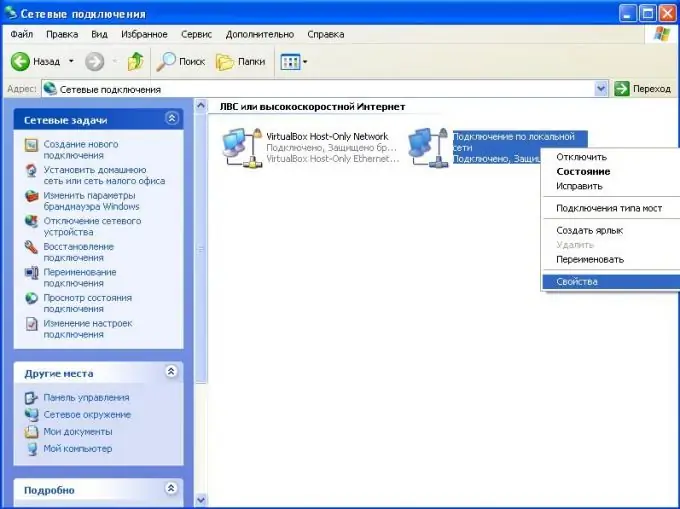
चरण 3
खुलने वाली विंडो में, "फ़ायरवॉल विंडो" अनुभाग में, "विकल्प" बटन पर क्लिक करें। फिर "अपवाद" टैब पर जाएं। स्थापित फ़ायरवॉल सुरक्षा अपवादों की सूची के साथ एक विंडो दिखाई देती है।
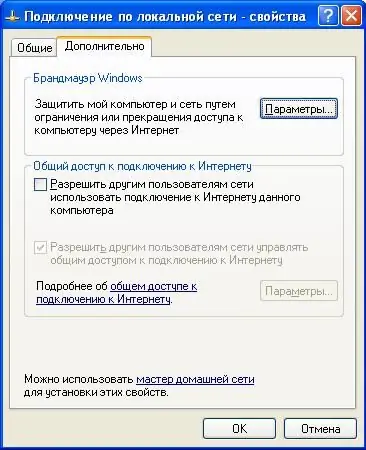
चरण 4
अपने इच्छित पोर्ट को अनब्लॉक करें। ऐसा करने के लिए, प्रदान की गई सेवाओं की सूची में, उस एप्लिकेशन या प्रोग्राम को ढूंढें जिसका पोर्ट आप अनब्लॉक करना चाहते हैं। माउस के साथ पोर्ट के बगल में स्थित चेकबॉक्स पर क्लिक करें।
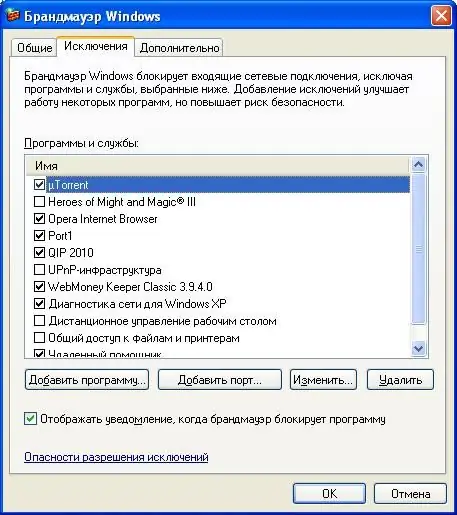
चरण 5
यदि आवश्यक पोर्ट फ़ायरवॉल अपवादों की सूची में नहीं है, तो पोर्ट जोड़ें … बटन पर क्लिक करके इसे जोड़ें। दिखाई देने वाली फ़ील्ड में, पोर्ट का नाम और पोर्ट नंबर दर्ज करें। "ओके" बटन पर क्लिक करें। अक्षम अवस्था में नया पोर्ट बहिष्करण सूची में दिखाई देगा। फिर संबंधित चेकबॉक्स को चेक करके इसे अनलॉक करें।

चरण 6
किए गए सभी परिवर्तनों को सहेजने के लिए, फ़ायरवॉल और नेटवर्क कनेक्शन के गुणों की प्रत्येक विंडो में "ओके" बटन पर क्लिक करें। उसके बाद, निर्दिष्ट पोर्ट के माध्यम से, आप अपने कंप्यूटर के साथ नेटवर्क कनेक्शन बना सकते हैं।







